Windows 11 빌드 23419(Dev)는 작업 관리자, USB4 설정 페이지에 커널 덤프를 추가합니다.
Microsoft는 내부자에게 새로운 Dev 채널 빌드인 Windows 11 빌드 23419를 출시했습니다. 이전에 Dev 채널에 있었던 내부자는 자동으로 새 Canary 채널로 이전됩니다. 빌드 23403을 사용하는 동안 Windows 참가자 설정에서 Dev 채널을 강제로 설정하면 빌드 23419를 얻지 못합니다. 오늘 릴리스의 변경 사항은 다음과 같습니다.
광고
참고: Microsoft는 Windows 11 Build 23419용 ISO 이미지도 출시했습니다. 당신은 그들을 다운로드 할 수 있습니다 여기 그리고 수행 새로 설치.
Windows 11 빌드 23419의 새로운 기능
라이브 커널 덤프
사용자가 생성할 수 있습니다. 실시간 커널 메모리 덤프 프로세스에 대한 기존 "코어 덤프" 외에도. 이러한 덤프의 목적은 데이터를 수집하여 비정상적인 상황을 제거하는 동시에 운영 체제가 계속 작동할 수 있도록 하는 것입니다. 이는 "치명적이지 않지만" 충돌 및 동결에 대한 BSoD에 비해 가동 중지 시간을 줄입니다. 새로운 기능에 대한 세부 정보를 찾을 수 있습니다. 이 링크에서 .

라이브 커널 메모리 덤프를 생성하려면 "작업 관리자"의 "세부 정보" 페이지로 이동하여 시스템 프로세스를 마우스 오른쪽 버튼으로 클릭하고 "라이브 커널 메모리 덤프 파일 생성"을 선택하십시오. 덤프는 다음 디렉토리에 저장됩니다.
%LocalAppData%\Microsoft\Windows\TaskManager\LiveKernelDumps
당신은 또한 갈 수 있습니다 옵션 작업 관리자 페이지에서 실시간 커널 메모리 덤프 설정을 보거나 변경할 수 있습니다.
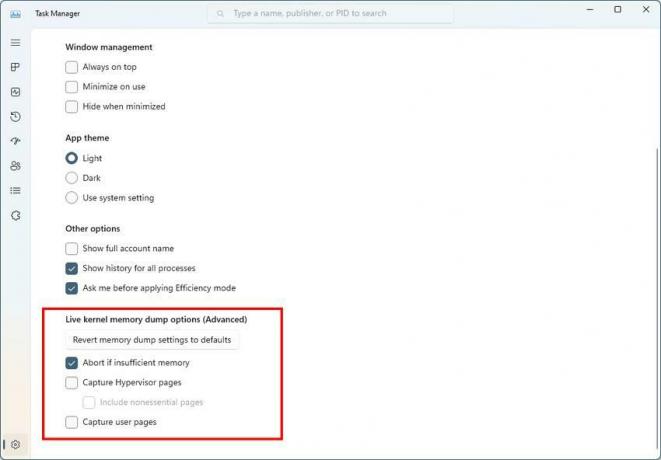
USB4 설정 페이지
이 빌드는 USB4 설정 페이지 "설정" -> "Bluetooth 및 장치" -> "USB" 섹션의 허브 및 장치. USB4는 도킹 스테이션, 고성능 주변 장치, 디스플레이 및 충전기에 더 높은 성능을 제공합니다. USB4 설정 페이지는 컴퓨터가 USB4를 지원하는 경우 시스템 및 연결된 주변 장치의 기능에 대한 정보를 제공합니다. 이 정보는 사용자가 장치 제조업체 또는 시스템 관리자의 도움이 필요한 경우 문제를 해결하는 데 도움이 됩니다.

이 페이지에서 사용할 수 있는 기능
- 연결된 허브와 USB4 장치를 트리 형식으로 봅니다.
- USB4와 관련된 속성 및 기능을 봅니다.
- 문제 해결을 위해 헬프 데스크 또는 시스템 관리자에게 전달할 수 있도록 데이터를 클립보드에 복사합니다.
시스템이 Microsoft USB4 연결 관리자를 통해 USB4를 지원하지 않는 경우 이 페이지가 표시되지 않습니다.
시스템이 USB4를 지원하는 경우 "장치 관리자"에서 "USB4 호스트 라우터"를 찾을 수 있습니다.
중국어 간체 IME에 대한 단어 예측
Microsoft는 현대적이고 대중적인 중국어 간체 단어를 쉽게 입력할 수 있는 몇 가지 변경 사항을 테스트하고 있습니다. 이를 위해 향상된 클라우드 기반 단어 예측 기능이 추가되었습니다. 이 기능은 Bing 검색 엔진에서 가장 관련성이 높은 단어를 IME 제안 상자에 추가합니다. 시스템이 더 나은 결과를 제공할 수 있도록 논리도 업데이트되었습니다.

검색 제안도 통합되어 Bing에서 검색어를 입력할 때 표시되는 것과 유사합니다. 제안을 텍스트로 붙여넣거나 Bing에서 검색할 수 있습니다.
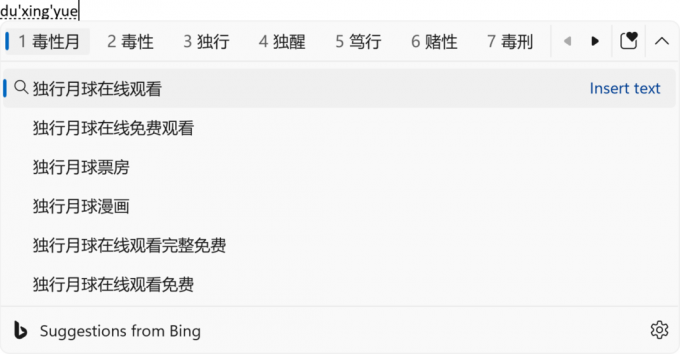
이러한 기능을 활성화하려면 IME 제안 창의 오른쪽 상단 모서리에 있는 펼침 단추를 클릭해야 합니다.
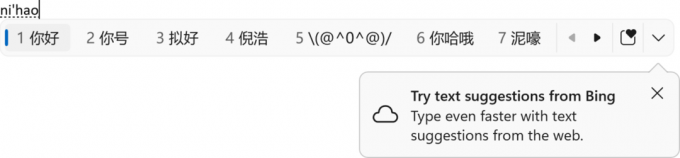
변경 및 개선
-
일반적인:
- 이 빌드에는 이전에 발표된 Windows 11에서 기본 앱을 변경하도록 개선되었습니다. 앱을 작업 표시줄에 고정하는 새로운 기능은 향후 빌드에서 제공됩니다.
-
메뉴를 시작하다:
- 일부 내부자에게는 시작 메뉴의 "권장" 섹션이 이제 "추천"으로 표시됩니다.
-
작업 표시줄 및 시스템 트레이:
- 작업 표시줄의 활성 네트워크 연결을 통해 표시되는 VPN 상태 아이콘은 이제 연결된 경우 시스템 강조 색상을 사용합니다. 인식된 VPN 프로필로.

- 피드백을 기반으로 Microsoft는 작업 표시줄에 시계의 초를 표시하는 기능을 추가했습니다. 이 기능은 설정 -> 개인 설정 -> 작업 표시줄 동작 아래의 작업 표시줄에서 활성화할 수 있습니다. 작업 표시줄을 마우스 오른쪽 버튼으로 클릭하여 해당 설정으로 빠르게 이동할 수도 있습니다. 이 기능은 현재 Dev 채널의 모든 내부자가 사용할 수 없지만 Microsoft는 곧 더 많은 사용자에게 제공할 수 있기를 희망합니다.

- 작업 표시줄의 활성 네트워크 연결을 통해 표시되는 VPN 상태 아이콘은 이제 연결된 경우 시스템 강조 색상을 사용합니다. 인식된 VPN 프로필로.
-
작업 표시줄에서 검색:
- 새 Bing에 액세스하면 Microsoft Edge에서 Bing 챗봇을 여는 작업 표시줄 검색 상자에 새 버튼이 나타납니다. 새 Bing을 사용할 수 없는 경우 검색 필드에 텍스트를 동적으로 강조 표시하는 버튼이 표시됩니다. 이 변경 사항은 현재 모든 내부자가 사용할 수 없습니다.
-
음성 액세스:
- 음성 액세스 설정 애플리케이션의 업데이트된 도움말 페이지 도입 빌드 23403에서, 이제 사용 가능한 모든 명령과 이에 대한 추가 정보가 포함되어 있습니다.

- 음성 액세스 설정 애플리케이션의 업데이트된 도움말 페이지 도입 빌드 23403에서, 이제 사용 가능한 모든 명령과 이에 대한 추가 정보가 포함되어 있습니다.
-
옵션:
- 때문에 MSDT(Microsoft 지원 진단 도구) 및 MSDT 문제 해결사에 대한 지원 종료, Microsoft는 설정 > 시스템 > 문제 해결 및 OS의 다른 영역에 있는 일부 문제 해결 도구를 새로운 기술 지원으로 리디렉션하기 시작했습니다.
- 이제 Print Screen 키를 누르면 기본적으로 가위 도구가 열립니다. 이 설정은 옵션 -> 접근성 -> 키보드에서 끌 수 있습니다. 이전에 이 설정을 직접 변경한 경우 해당 값이 저장됩니다.
-
개발자:
- 플래그가 지정된 가상 메모리 범위 KbCallbackTriageDumpData BugCheck 콜백 프로시저 이제 GSOD가 발생한 후 커널이 생성한 미니 덤프에 추가됩니다.
수정
- 일반적인
- 시작 앱의 성능 영향을 줄여 부팅 후 로그온 경험을 개선했습니다.
- 작업 표시줄 및 시스템 트레이
- 내레이터가 시스템 트레이 아이콘의 이름 앞에 있는 위치를 읽게 하는 문제를 수정했습니다.
- 숨겨진 아이콘 표시 플라이아웃이 OneNote 플라이아웃 및 라이브 캡션과 같은 항목 뒤에서 열리는 문제를 수정했습니다.
- 끌어서 놓기와 관련된 explorer.exe 충돌을 일으킬 수 있는 문제가 수정되었습니다.
- 작업 표시줄에서 검색
- 마지막 비행에서 검색 충돌이 수정되었습니다.
- 파일 탐색기
- 최근 섹션에 특정 콘텐츠가 표시된 경우 홈을 열 때 explorer.exe가 충돌할 수 있는 문제가 수정되었습니다.
- 탐색 창에 연결이 끊긴 네트워크 드라이브가 표시되는 경우 파일 탐색기를 로드하는 성능을 일부 개선했습니다.
- 메뉴를 시작하다
- 열려 있는 시작 메뉴 폴더에서 콘텐츠를 드래그하면 충돌이 발생할 수 있는 문제를 수정했습니다.
- 입력
- 음성 입력을 사용한 후 PC가 최신 대기 모드로 전환되지 않을 수 있는 문제를 수정했습니다.
- 실시간 자막
- Arm64 장치에서 중국어 번체에 대해 실시간 자막이 작동하지 않는 문제를 수정했습니다.
- 작업 관리자
- 창 크기를 조정하거나 페이지를 앞뒤로 변경할 때까지 성능 페이지의 일부 세부 정보가 제대로 표시되지 않는 문제를 수정했습니다.
- 일반적인
참고: Dev Channel의 Insider Preview 빌드에서 여기에 언급된 일부 수정 사항은 출시된 Windows 11 버전의 서비스 업데이트에 포함될 수 있습니다.
알려진 문제
- 작업 표시줄 검색:
- 로 업그레이드 후 빌드 23403, 일부 사용자에게는 작업 표시줄 검색 상자 및/또는 작업 표시줄 검색 설정이 없을 수 있습니다. Microsoft는 이 문제를 인식하고 해결하기 위해 노력하고 있습니다.
- 파일 탐색기:
- 키보드 단축키 힌트 키를 누르지 않으면 나타나지 않을 수 있습니다. 키를 누르면 표시됩니다.
- 권장 파일 옵션 관련 문제:
- "공유" 버튼을 클릭하면 OneDrive의 창이 아니라 시스템 창이 열립니다.
- "파일 위치" 버튼을 클릭하면 쉽게 닫을 수 있는 오류 창이 나타납니다.
- "목록에서 제거" 버튼을 클릭해도 아무 작업도 수행되지 않습니다.
- 실시간 자막:
- ARM64 장치에서 언어 및 지역 페이지에 설정된 향상된 음성 인식 지원은 자막 메뉴에서 언어를 변경한 후 라이브 자막을 다시 시작해야 합니다.
- 언어 및 지역 페이지에 표시되는 일부 언어는 음성 인식(예: 한국어)을 지원하지만 아직 라이브 캡션을 지원하지 않습니다.
- 언어 및 지역 페이지를 사용하여 언어를 추가할 때 언어 기능의 설치 진행률이 다를 수 있습니다. 숨겨져 있으며 향상된 음성 인식(실시간 자막에 필요) 설치가 완료되면 표시되지 않습니다. 완전한. "언어 옵션"을 사용하여 진행 상황을 추적할 수 있습니다. 이 경우 라이브 캡션 설정 시스템이 새 언어를 감지하고 계속할 수 있도록 허용하기 전에 예기치 않은 지연이 발생할 수 있습니다.
- 영어 이외의 언어 사용 시 자막 표시 속도가 느려질 수 있습니다. 또한 영어(미국) 이외의 언어는 감지되지 않으므로 자막 언어 이외의 음성에 대해 잘못된 자막이 표시될 수 있습니다.
- 작업 표시줄 검색:
이 기사가 마음에 들면 아래 버튼을 사용하여 공유하십시오. 그것은 당신에게서 많은 것을 앗아가지 않을 것이지만 그것은 우리가 성장하는 데 도움이 될 것입니다. 지원해 주셔서 감사합니다!
광고
